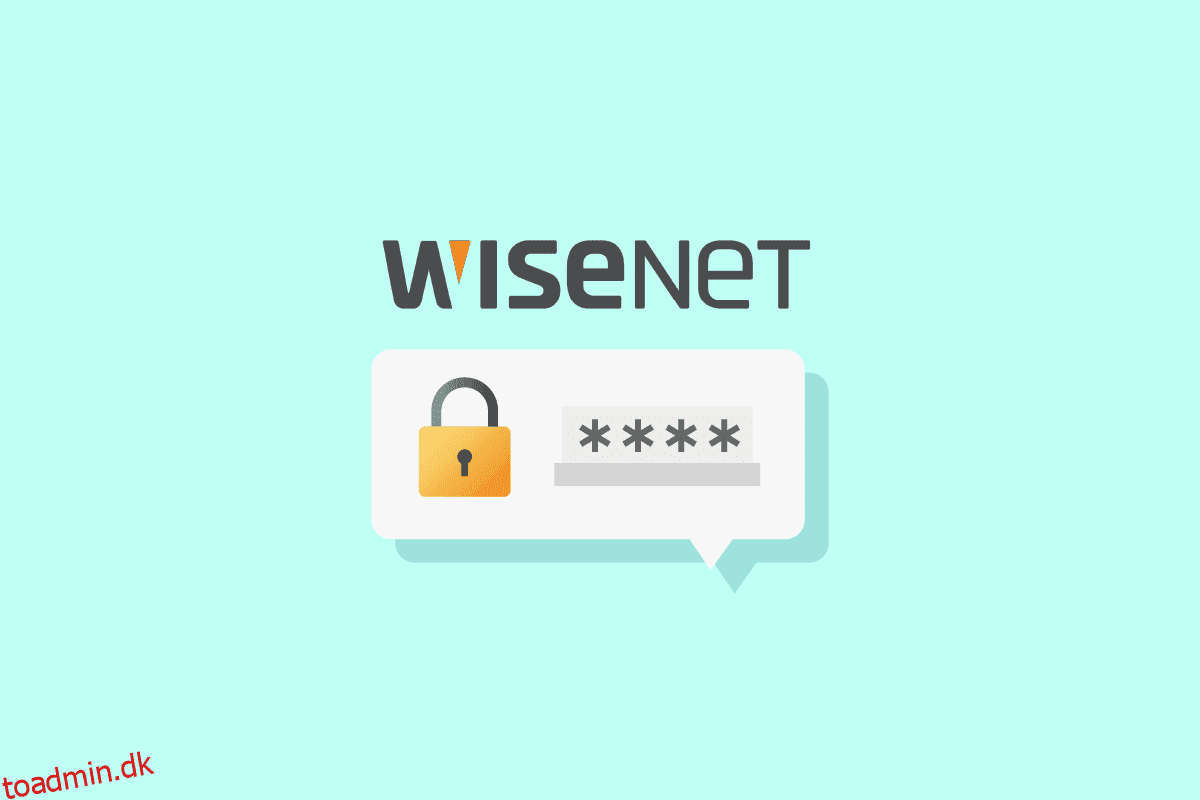Hanwha Techwin er et koreansk selskab, der engang blev startet som Samsung Techwin. Det fremstiller og distribuerer kameraer, videooptagere og andet IP-netværksudstyr under Wisenet-mærket. Ved hjælp af instruktionerne i manualen kan du konfigurere din første Wisenet-enhed til at tage højde for slutbrugere, der ønsker at optage og optage Full HD 1080p-billeder. Men for dem, der endnu ikke er parate til at skifte fra analog til en IP-netværksbaseret videoovervågningsløsning, er WISENET HD+ kameraer og DVR’er tilgængelige for dem. Ekstra funktioner inkluderer mulighed for HDMI- eller VGA-udgange, lydkapacitet og justerbar båndbredde op til 64 Mbps. WISENET HD+ DVR’erne giver forbrugerne mulighed for at bruge deres eksisterende analoge linser ved at understøtte muligheden for at forlænge levetiden af deres ældre systemer og maksimere ROI. Hvis du er en person, der leder efter tips om, hvordan du forbinder din telefon til Wisenet og nulstiller din Wisenet DVR til fabriksindstillingerne, så følg med til slutningen. Du får svarene på disse spørgsmål med det mest almindeligt stillede spørgsmål, hvad er Wisenet DVR’s standardadgangskode? Lad os finde ud af det!
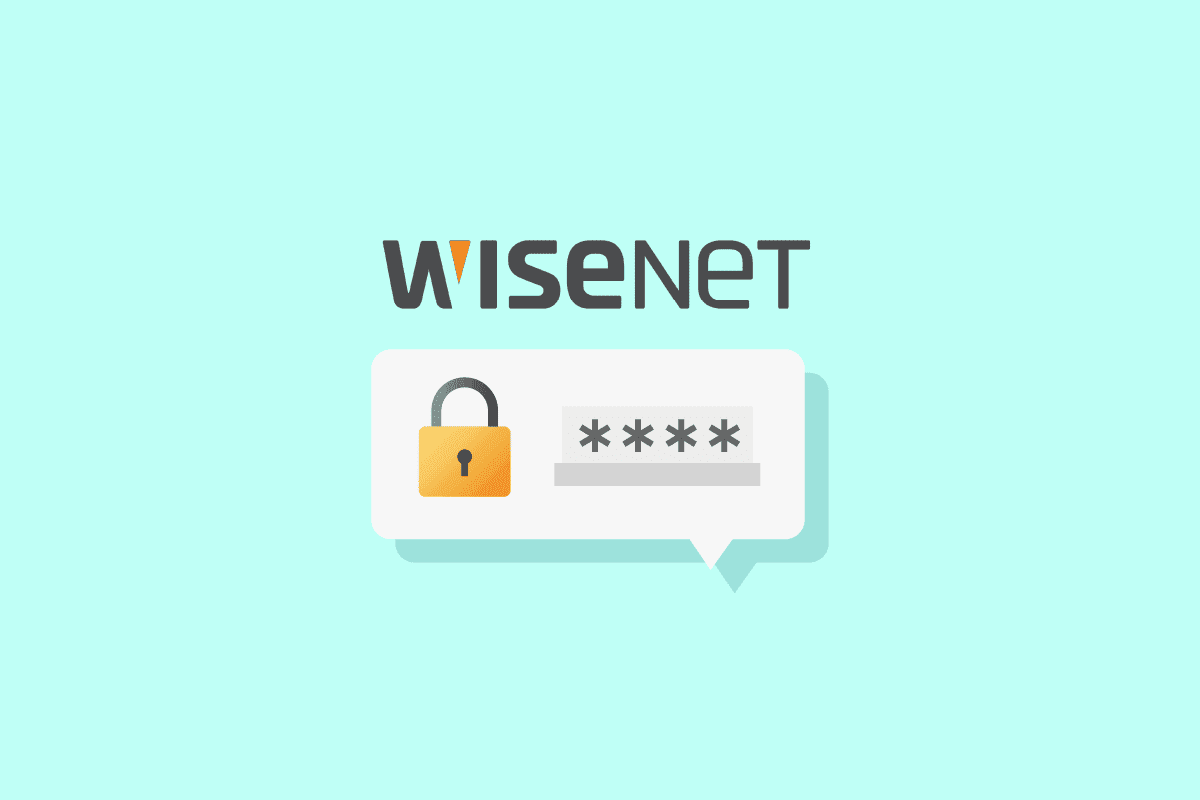
Indholdsfortegnelse
Hvad er Wisenet DVR’s standardadgangskode?
Nedenfor er nogle andre funktioner i Wisenet DVR:
- WISENET HD+-linjens syv kameravarianter, tre DVR’er og billige priser giver både nye installationer og eftermonteringer til eksisterende analoge systemer.
- Plug-and-play WISENET HD+-serien giver mulighed for transmission af Full HD-billeder (og lyd) op til 500 meter væk ved hjælp af almindelig coax uden forsinkelse eller billedforringelse.
- Fordi WISENET HD+ er så enkel at implementere og ikke kræver installation af indkodere, konvertere eller switche, er det usædvanligt omkostningseffektivt.
- Med et indbygget ultraviolet filter giver hver af de syv kameramodeller ægte dag/nat-funktioner.
- Derudover har de Motion Detection, Dual Power-funktionalitet og SSNRIV, den seneste iteration af Samsungs Super Noise Reduction-teknologi.
- Sammenlignet med normale kameraer reducerer SSNRIV billedstøj i situationer med svagt lys uden at introducere skygger eller sløring og har den ekstra fordel at kræve op til 70 % mindre båndbredde eller lagerplads til videoer.
- De tre WISENET HD+ DVR’er kan multistreame transmissionen af billeder gennem netværket, inklusive mobile enheder, og samtidig optage i realtid på tværs af alle kanaler.
- Wisenet-appen er kompatibel med SD-kort IP-kameraer, Wisenet NVR’er og Pentabrid DVR’er, og den er tilgængelig for både iPhone- og Android-håndsæt.
- En liste over de vigtigste funktioner, som denne app understøtter Replay-optagelser eller en live-udsendelse fra webcams eller en NVR, Tid, begivenheder og IVA-søgning, QR-kode til automatiske opdateringer af begivenheder, Multi-playback, Dewarping fisheye, IP-adresse, DDNS, og UID-koder bruges til at installere kameraer og Foto i foto-tilstand (PiP).
Du skal registrere login-adgangskoden, før du bruger dit Wisenet-produkt første gang. Wisenet anbefaler at bruge store/små bogstaver, tal og specialtegn til adgangskoder med 8 til 15 cifre. For at beskytte private oplysninger og undgå databrud foreslår Wisenet også, at brugere ændrer deres adgangskoder hver tredje måned. Lad os nu undersøge, hvad der er Wisenet DVR’s standardadgangskode.
Hvordan kan du forbinde din telefon til Wisenet?
Når Wisenet mobil er konfigureret, kan du se webkameraerne på din smartphone, afspille, gendanne og foretage andre ændringer. Wisenet-telefonen bruges til kameraer produceret af Hanwha Techwins sikkerhedsnetværk, og den fungerer også med nogle Samsung-kameraer. Wisenet mobils opsætning er enkel og hurtig; det tager mindre end ti minutter at fuldføre. Uanset hvor du går, så længe du har internetadgang, kan du se kameraerne direkte på din telefon. Så her er, hvordan du forbinder din telefon til Wisenet:
1. Åbn Wisenet mobil app.
2. Tryk derefter på +-ikonet fra midten af skærmen.
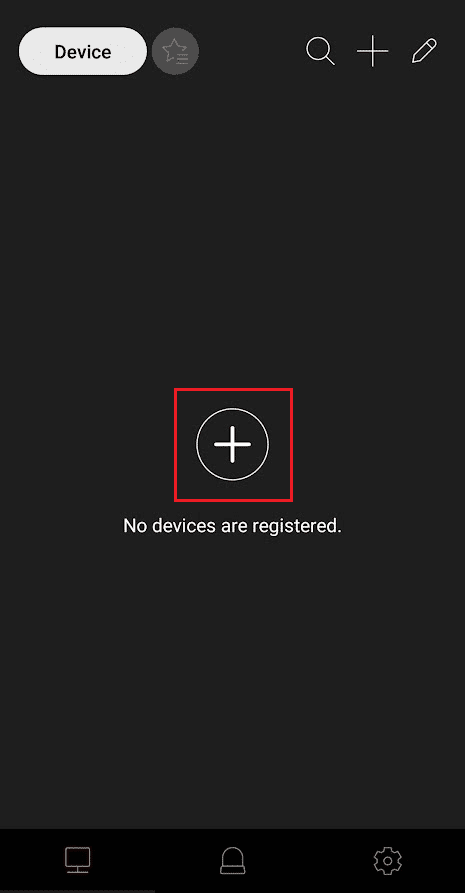
3. Tryk på en af følgende muligheder for at tilføje en Wisenet-enhed og slutte den til din telefon.

4. Vi har valgt indstillingen Manuel til demonstration. Indtast her kanalnavn, type, produkt-id, enheds-id og adgangskode i de respektive felter.
5. Tryk derefter på OK.

Kameraets live-billede skulle så vises, hvis alle de oplysninger, du indtastede, var korrekte. Du burde se alle linserne aktiveres, hvis alt er i orden. Uanset hvor du er, så længe din telefon har internetadgang, kan du se kameraerne og se afspilningen.
Hvordan kan du forbinde dit Wisenet-kamera til din telefon?
Du kan tilslutte dit Wisenet-kamera til din telefon ved hjælp af følgende trin:
1. Start Wisenet-mobilappen og tryk på +-ikonet.
2. Tryk på indstillingen Manuel.
Bemærk: Du kan også vælge QR eller Scan for at forbinde dit ønskede Wisenet-kamera til din telefon.

3. Udfyld følgende felter og tryk på OK.
- Kanalnavn
- Type
- Produkt ID
- Enheds-id
- Enhedsadgangskode

Dit Wisenet-kamera bliver forbundet til din telefon.
Hvad er standard-IP for Wisenet-kamera?
IP-adressen vil straks blive leveret fra den trådløse router ved fabriksindstillinger. IP-adressen sættes til 192.168.1.100, hvis der ikke er en DHCP-server tilgængelig.
Hvordan kan du registrere din enhed på Wisenet?
Nedenfor er trinene til at registrere din enhed på Wisenet:
1. Åbn Wisenet mobil app.
2. Tryk derefter på +-ikonet > QR-indstilling.
Bemærk: Hvis du vil, kan du også vælge Scan eller Manuel for at registrere din telefon på Wisenet.
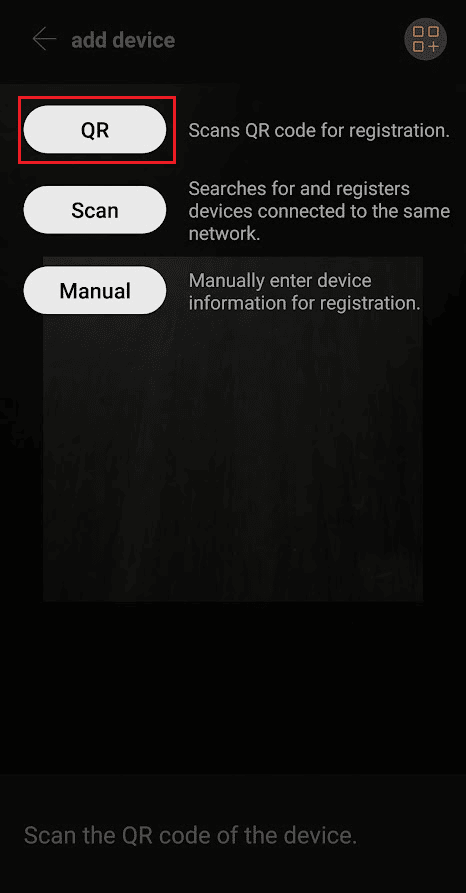
3. Peg QR-scanneren mod den QR-kode, der findes på dit kamera eller DVR.
Når QR-scanneren registrerer QR-koden, bliver din enhed registreret med det samme.
Hvad er standardadgangskoden til Wisenet DVR?
Brugeren skal registrere login-adgangskoden, før du bruger dit Wisenet-produkt første gang. Når du bliver bedt om et administrator-id under login, skal du skrive Admin i brugernavnsfeltet. Dette administrator-id er valgt tilfældigt og kan ikke ændres. Den nye adgangskode skal indtastes i feltet Adgangskode. Wisenet anbefaler at bruge store/små bogstaver, tal og specialtegn til adgangskoder med 8 til 15 cifre. For at beskytte private oplysninger og undgå databrud foreslår Wisenet også, at brugere ændrer deres adgangskoder hver tredje måned. Så standardadgangskoden til Wisenet DVR er den samme, som du indstillede i vinduet Brugernavn og adgangskoderegistrering fra startguiden.
Hvordan kan du nulstille din DVR til fabriksindstillinger?
Sådan nulstiller du din DVR til fabriksindstillingerne:
1. Afbryd først strømforsyningen til din DVR.
2. Tryk derefter på og hold knappen Fabriksindstilling nede i 5-10 sekunder.
3. Mens du holder knappen Factory Reset nede, skal du tilslutte strømforsyningen tilbage til din DVR.
4. Fortsæt med at holde knappen Factory Reset nede i yderligere 15-20 sekunder for at høre et bip.
Bemærk: DVR’en kan bippe flere gange under opstart.
5. Når du har hørt bip, skal du slippe fabriksnulstillingsknappen.
Du har nulstillet din DVR til fabriksindstillingerne.
Hvordan kan du nulstille din Wisenet DVR til fabriksindstillinger?
Du kan tilslutte strømforsyningen fra din Wisenet DVR og trykke på og holde knappen Fabriksindstilling nede. Sæt derefter strømforsyningen tilbage til din DVR, mens du stadig holder nulstillingsknappen nede. Slip knappen, når du hører biplyden fra din DVR for at nulstille den. Sådan kan du nulstille din Wisenet DVR til fabriksindstillingerne.
Hvordan kan du nulstille din Wisenet-administratoradgangskode?
For at nulstille din Wisenet-administratoradgangskode skal du nulstille eller initialisere dit Wisenet-produkt.
1. Fjern strømforsyningen, og hold Reset-knappen på dit Wisenet-produkt nede for at initialisere det.
2. Efter et par sekunder, uden at slippe nulstillingsknappen, sæt strømforsyningen tilbage til produktet og vent på, at biplyden lyder.
Bemærk: Produktet kan bippe flere gange under opstart.
3. Efter initialisering vil du støde på vinduet til ændring af adgangskode på din Web Viewer.
4. Indtast og bekræft den nye adgangskode.
Hvordan kan du nulstille din H.264 DVR-adgangskode?
Disse H.264 DVR’er er en almindelig stil af videokameraer, der produceres af titusindvis af producenter over hele verden og sælges under adskillige mærkenavne. Normalt, når DVR’en starter op, vises den der med H.264-logoet. På grund af det store udvalg af DVR-mærker på markedet kan forskellige modeller have forskellige procedurer til gendannelse af adgangskode. Lad os se et par måder at nulstille H.264 DVR-adgangskoden på.
Metode 1: Prøv at logge ind med DVR Standard Factory Password
For en H.264 DVR-nulstillingsadgangskodehåndteringsteknik er det første trin at forsøge at bruge DVR’ens adgangskode. Ofte bliver den originale DVR’s adgangskode ikke ændret. For fabriks-/standardadgangskoden, se manualen eller producentens websted for DVR’en.
Metode 2: Fjern DVR-batteriet
En alternativ metode omfatter fjernelse af bundkortets batteri for at nulstille nogle H.264 DVR’er. Systemuret nulstilles, DVR’en vender tilbage til fabriksindstillingerne, og du kan logge på med standardadgangskoden og brugernavnet derefter. Hold batteriet ude, mens DVR’ens interne ur er nulstillet. Når urets batteri dør, nulstilles optagerens tidsstempel til 01/010/2000. På dette tidspunkt kan du enten prøve adgangskoden eller vælge en ny adgangskode ved hjælp af DVR’s alfanumeriske adgangskode baseret på denne dato.
Metode 3: Kontakt DVR-producenten
Du kan også skrive og sende en e-mail eller ringe til DVR-producenten og forklare anmodningen om at nulstille DVR’en med modellen og serienummeret på din DVR. Supportteamet vil helt sikkert hjælpe dig med denne anmodning.
Hvordan kan du nulstille din Wisenet DVR?
Sådan kan du nulstille din Wisenet DVR til fabriksindstillinger:
1. Tag strømforsyningen ud, og tryk og hold knappen Factory Reset nede i 5-10 sekunder på din DVR.
2. Sæt strømforsyningen tilbage til din DVR, mens du stadig holder knappen Fabriksindstilling nede.
3. Hold knappen Factory Reset nede i yderligere 15-20 sekunder, indtil du hører et bip (DVR kan bippe flere gange under opstart).
4. Slip til sidst knappen Factory Reset.
Hvordan kan du slette din Wisenet-konto?
Brugerkonti kan slettes fra Wisenet WAVE-registret. Med undtagelse af indehaveren kan enhver bruger blive slettet. En bruger kan ikke fjerne sin egen profil. Sletningen af en bruger vil også resultere i sletning af alle layouts, der er specifikt tildelt den pågældende bruger.
1. Klik på System Administration fra din Web Viewer-app på dit skrivebord.
2. Klik derefter på fanen Brugere.
3. Klik på Slet efter at have valgt den eller de relevante brugere.
4. Vælg alternativt den foretrukne konto i ressourcetræet.
5. Højreklik for at åbne kontekstmenuen og klik på Slet.
***
Vi håber, at denne vejledning var nyttig til at forstå, hvad der er Wisenet DVRs standardadgangskode, og du var i stand til at forbinde din telefon til Wisenet og nulstille din Wisenet DVR til fabriksindstillingerne. Du er velkommen til at kontakte os med dine spørgsmål og forslag via kommentarfeltet nedenfor. Fortæl os også, hvilket emne du vil lære om i vores næste artikel.